- 망고보드란?
- 템플릿 사용/사이즈 변경
- 이미지·템플릿 찾기
- 즐겨찾기
- 작업저장/폴더관리/다운로드/공유
- 요소설정,순서정렬,링크
- 사진
- 텍스트
- 색상
- 배경
-
차트/지도/표/카카오맵
YouTube/QR·바코드 - 편리한 사용팁
- 레이어
-
동영상 기능 사용법
- 망고보드 동영상 제작 기본 이해
- 슬라이드 제작시 주의점
- 동영상 소스 활용하여 만들기
- PC 동영상/배경음악 업로드
- 동영상 설정/다운로드
- 여러 자막 순서대로 넣기
- 동영상 작업시 알아야할 기능
(그룹,영상 효과 제외) - 동영상 시간 타이밍 속도 조절
- 동영상 잘 만드는 팁
- 권장 PC사양/속도 개선 방법
- 동영상 요소 조절-재생구간&지연시간,반복재생,음원제거
- 투명영상을 같이 사용하기
- 다른 동영상 제작 프로그램과 함께 사용하기
- 배경음악(BGM), 페이드아웃,
효과음 - 문자(텍스트)→음성 변환하기 (TTS)
- 동영상 템플릿 음성(TTS)삭제
- 업로드 영상 자르기/크기조정
- 문자→ 음성 변환(TTS) 설정 복사/붙여넣기
- AI 동영상 모자이크
- 동영상 템플릿 사용가이드
- 팀협업(팀룸)
- 슬라이드 활용법
- 인쇄 주문 및 결제
- 모션 효과/템플릿(MP4/GIF)
- 슬라이드 쇼 사용법
- 그리기툴
- 도형
- AI 문장 만들기 / AI 표 만들기
- AI 이미지 / 영상 만들기
- AI 사진편집
- AI 사진교체
- 홈
- 인쇄 출력 서비스 이용하기
인쇄 출력 서비스 이용하기
(1) 인쇄 종류 선택 및 사이즈 맞추기
인쇄 품목들은 망고보드에서 디자인한 후 바로 인쇄 주문할 수 있습니다
현재 X배너, 현수막, 전단지, 브로셔, 명함, 리플렛, 현판, 스티커 등
인쇄 품목 총 90여종을 제공하고 있습니다.
인쇄물을 디자인할 수 있는 템플릿들도 제공합니다.
메뉴에 있는 템플릿 탭을 클릭한 후 용도별 옵션을 선택하면
'바로 인쇄'라고 표시되어 있는 카테고리들이 보이는데요,
이 옵션은 인쇄 서비스와 연결된 템플릿 카테고리입니다.
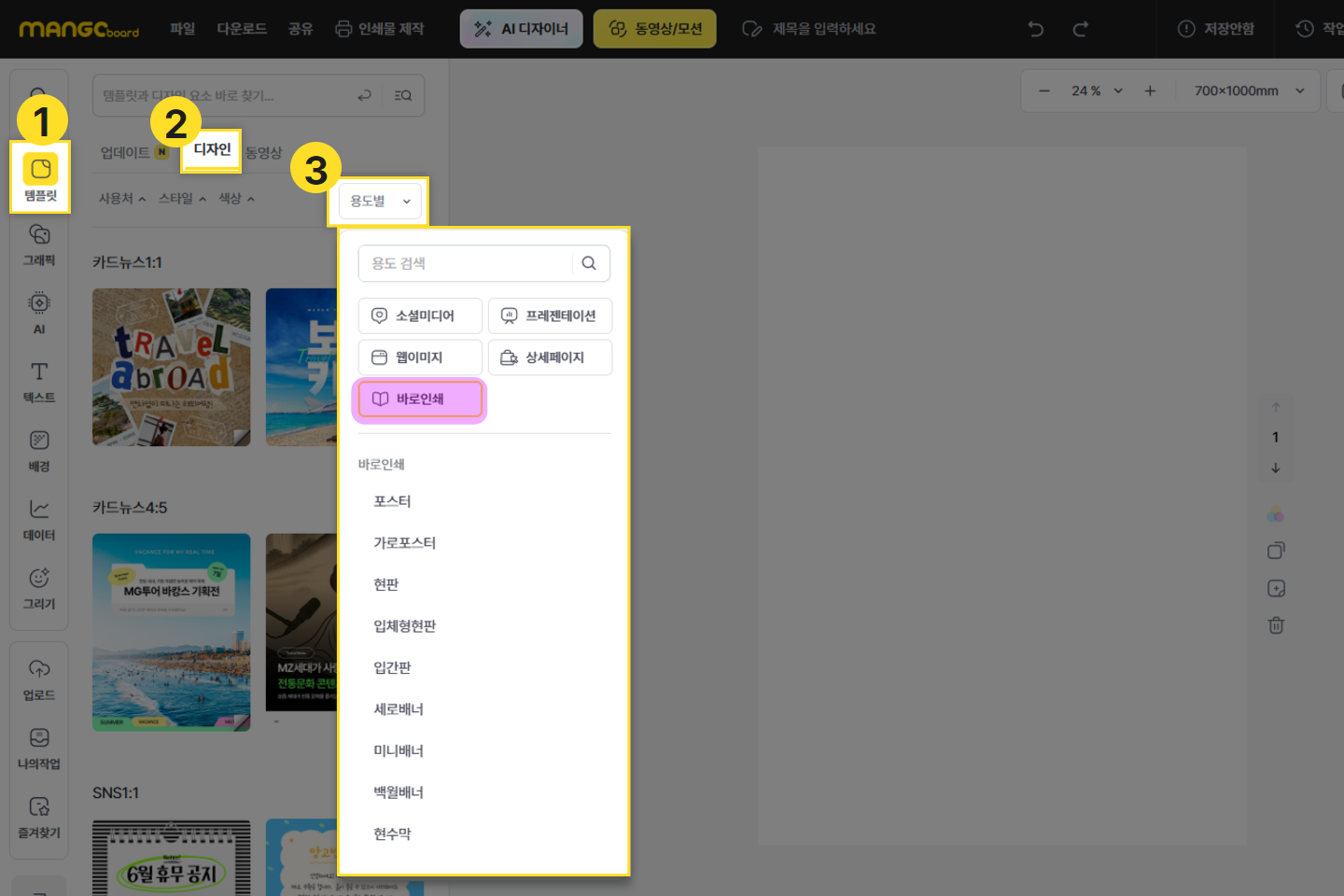
에디터 화면 내 사이즈 조정 버튼에서도
인쇄 가능한 템플릿 목록을 확인할 수 있습니다
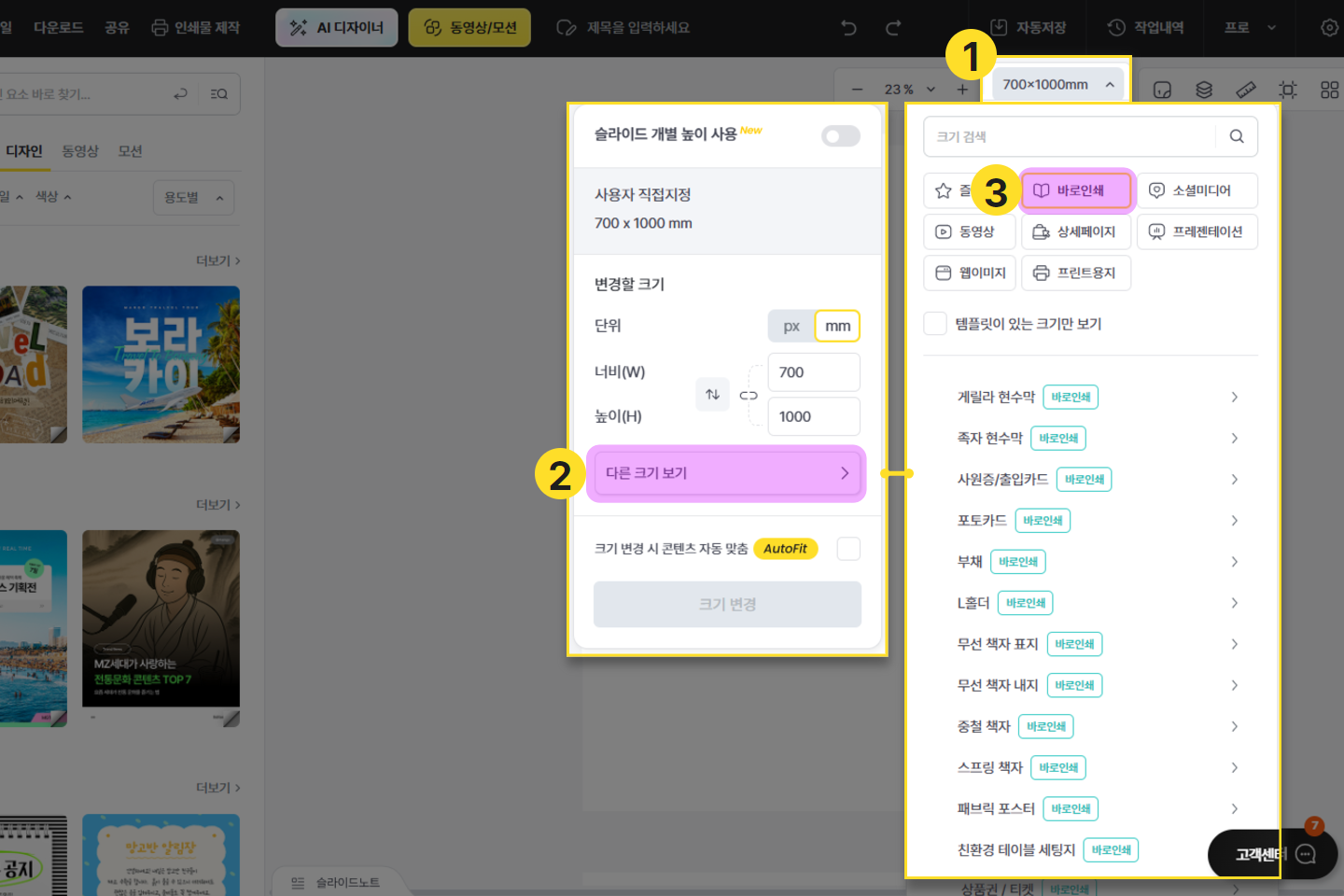
인쇄 가능한 템플릿 또는 pc에 있는 작업물을 가져와
디자인 작업 후, 에디터 화면의 좌측 상단에 "인쇄물 제작" 버튼을 클릭하면
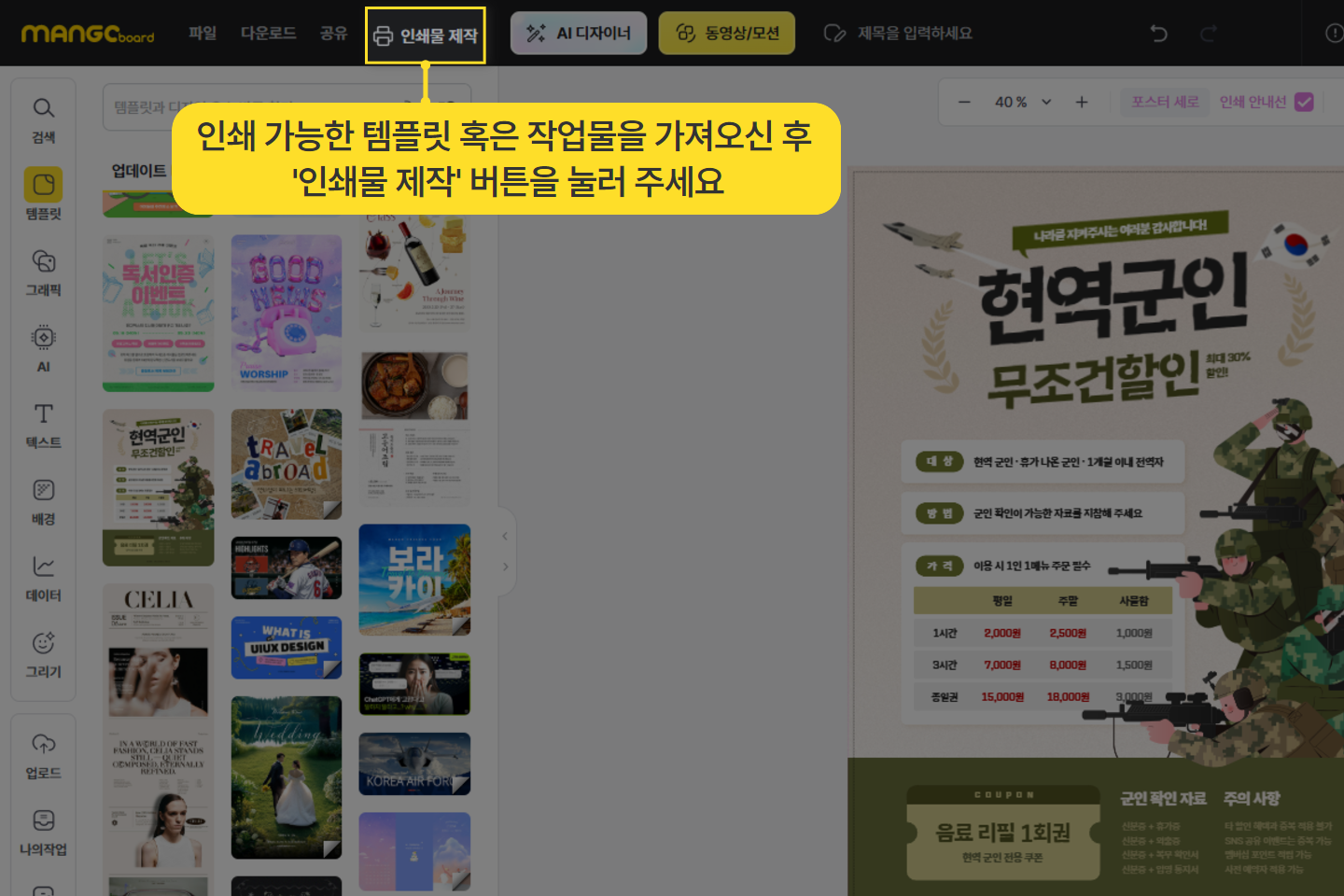
원하는 용도에 맞게 선택할 수 있는 인쇄 카테고리가 나옵니다.
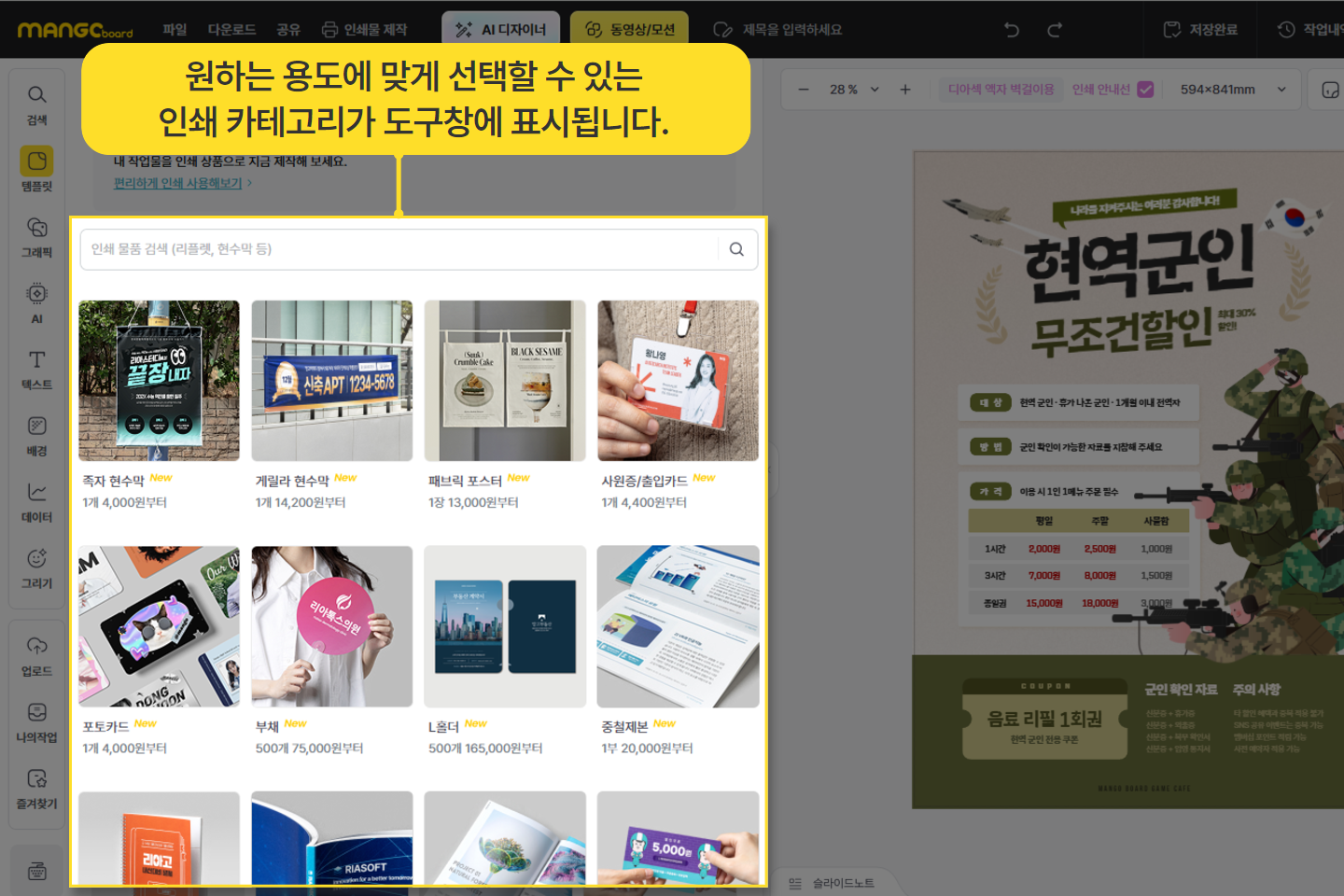
(해당 카테고리 이외에도 더 다양한 인쇄 서비스가 나올 테니 기대해주세요!)
출력할 인쇄 품목을 클릭하면 사이즈를 선택할 수 있는 옵션이 나옵니다
부착 또는 배치할 공간에 따라 다양하게 고르실 수 있습니다.
(인쇄 품목마다 사이즈가 조금씩 다릅니다)
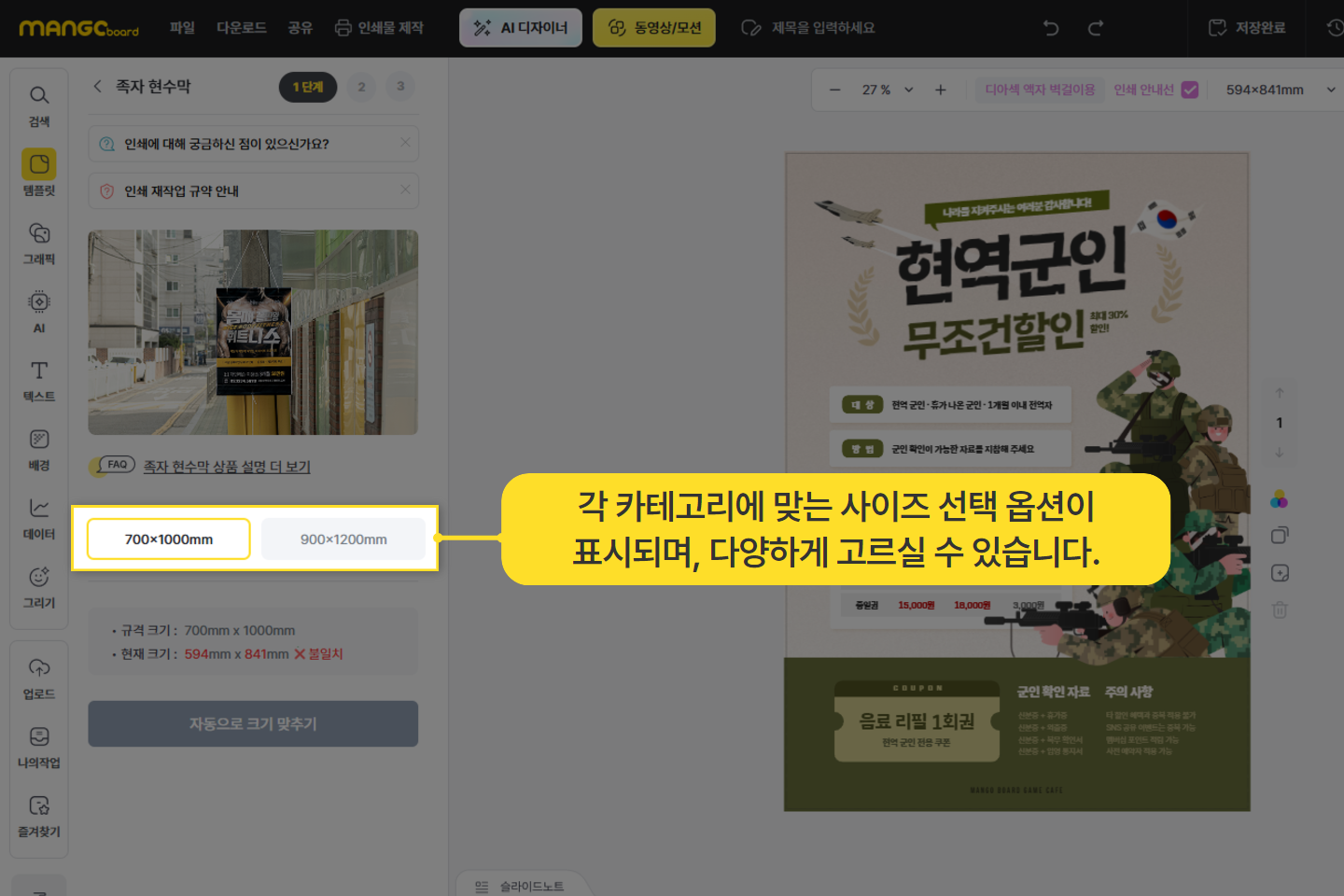
사이즈를 선택한 후, 해당 사이즈와 출력할 템플릿 크기가 다르다면
"자동으로 크기 맞추기"를 적용해 주세요
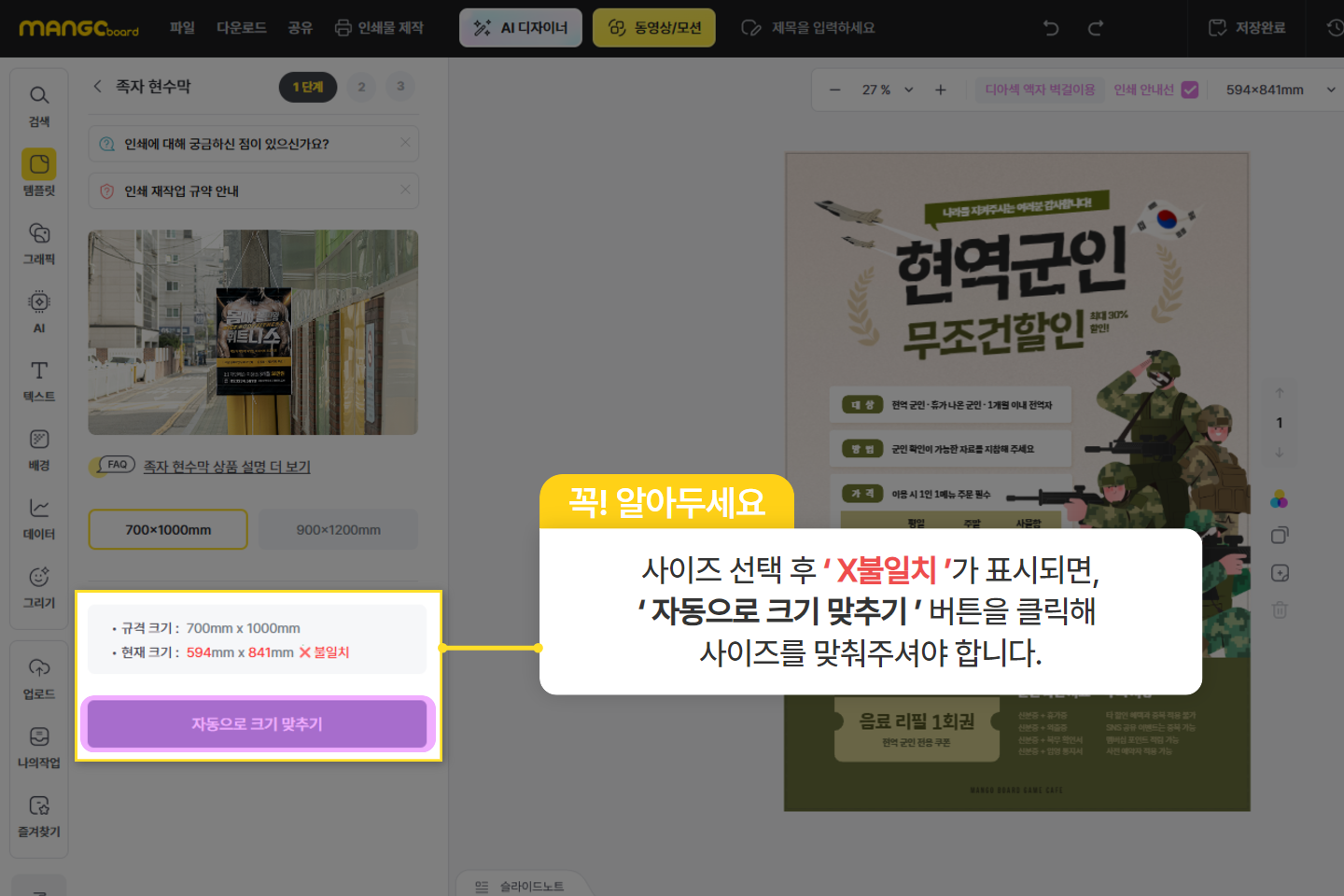
크기를 맞췄다면 아래 '인쇄할 슬라이드 선택' 옵션이 나오는데요,
작업한 여러 슬라이드가 있다면 출력할 슬라이드를 고르는 옵션입니다
인쇄 품목에 따라 단면 / 양면 또는 여러 슬라이드를 선택할 수 있습니다
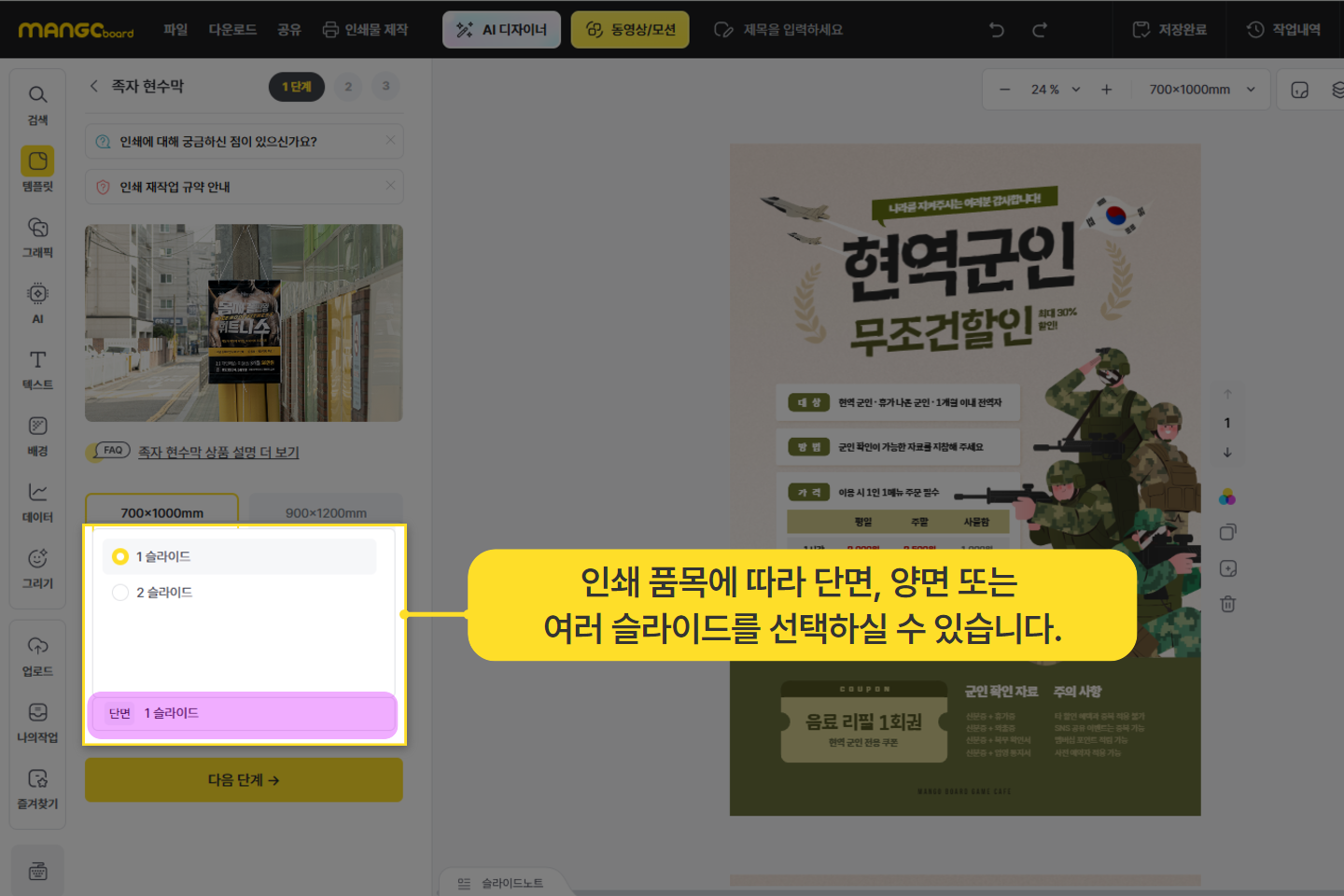
(2) 재단선 및 안전영역 확인하기
실제 인쇄할 때는 디자인 작업한 영역의
가장자리가 잘릴 위험이 있습니다
이를 감안하여 좌측에 보이는 재단선과
안전 관련 안내 내용을 꼭 확인해 주세요
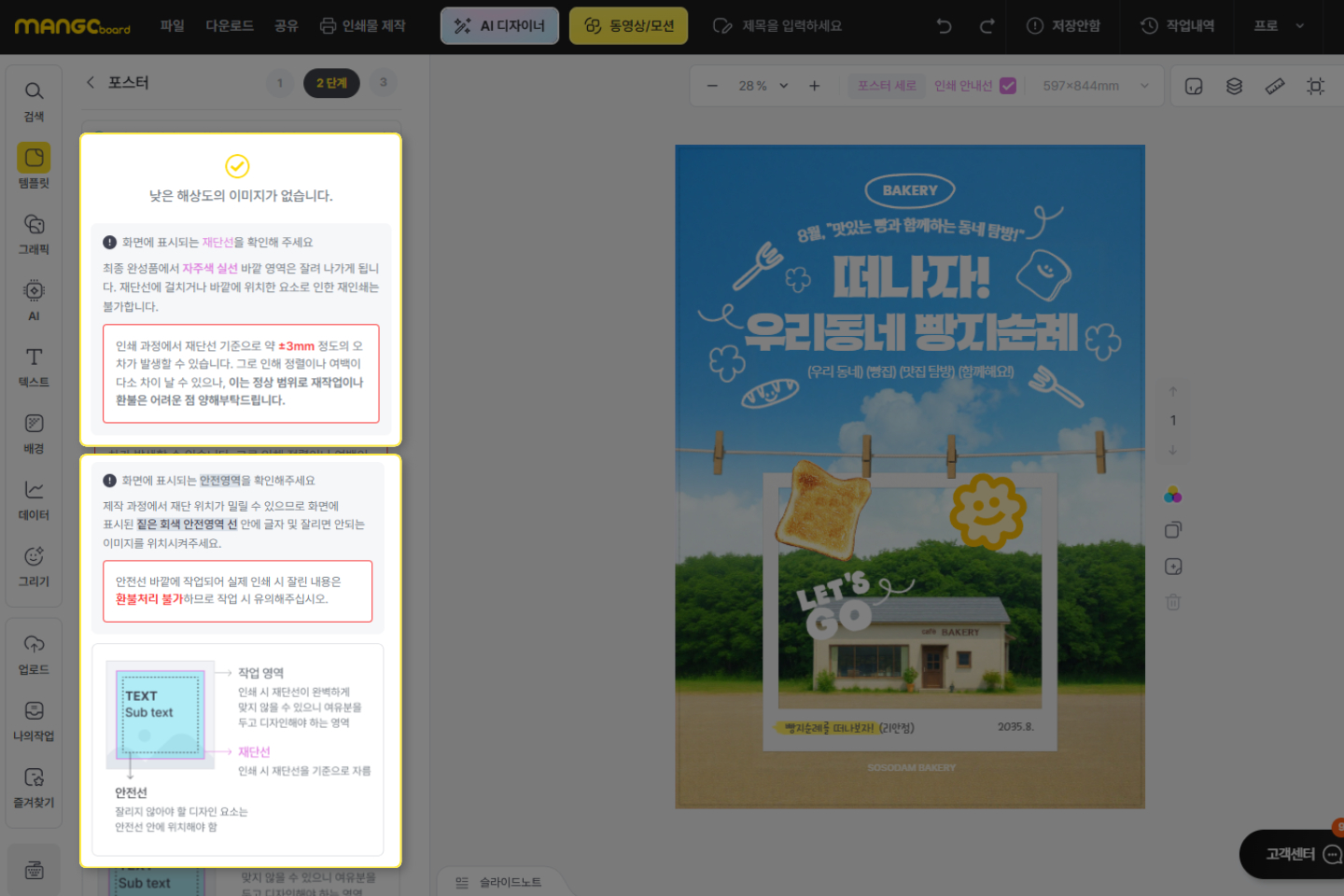
에디터 우측 상단의 '인쇄 안내선' 표시 옵션을 통해서
분홍색 라인의 안내선을 확인할 수 있습니다
안내선 표시 옵션은 클릭으로 ON/OFF할 수 있습니다
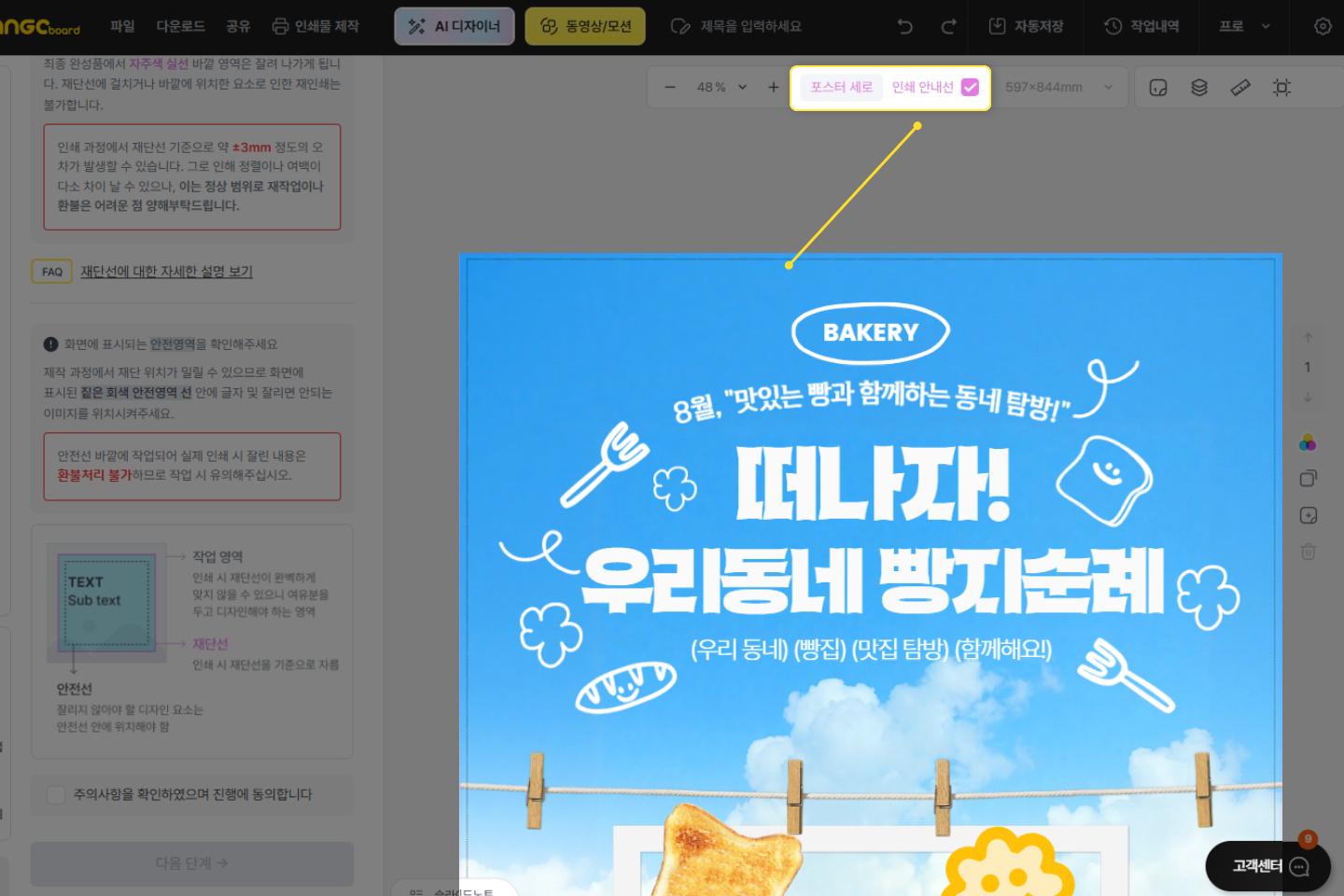
해상도가 낮은 이미지가 있다면 해당 부분은 적색 느낌표로 표시됩니다
표시된 부분은 고해상도의 다른 이미지로 교체할 수 있으니 참고 바랍니다
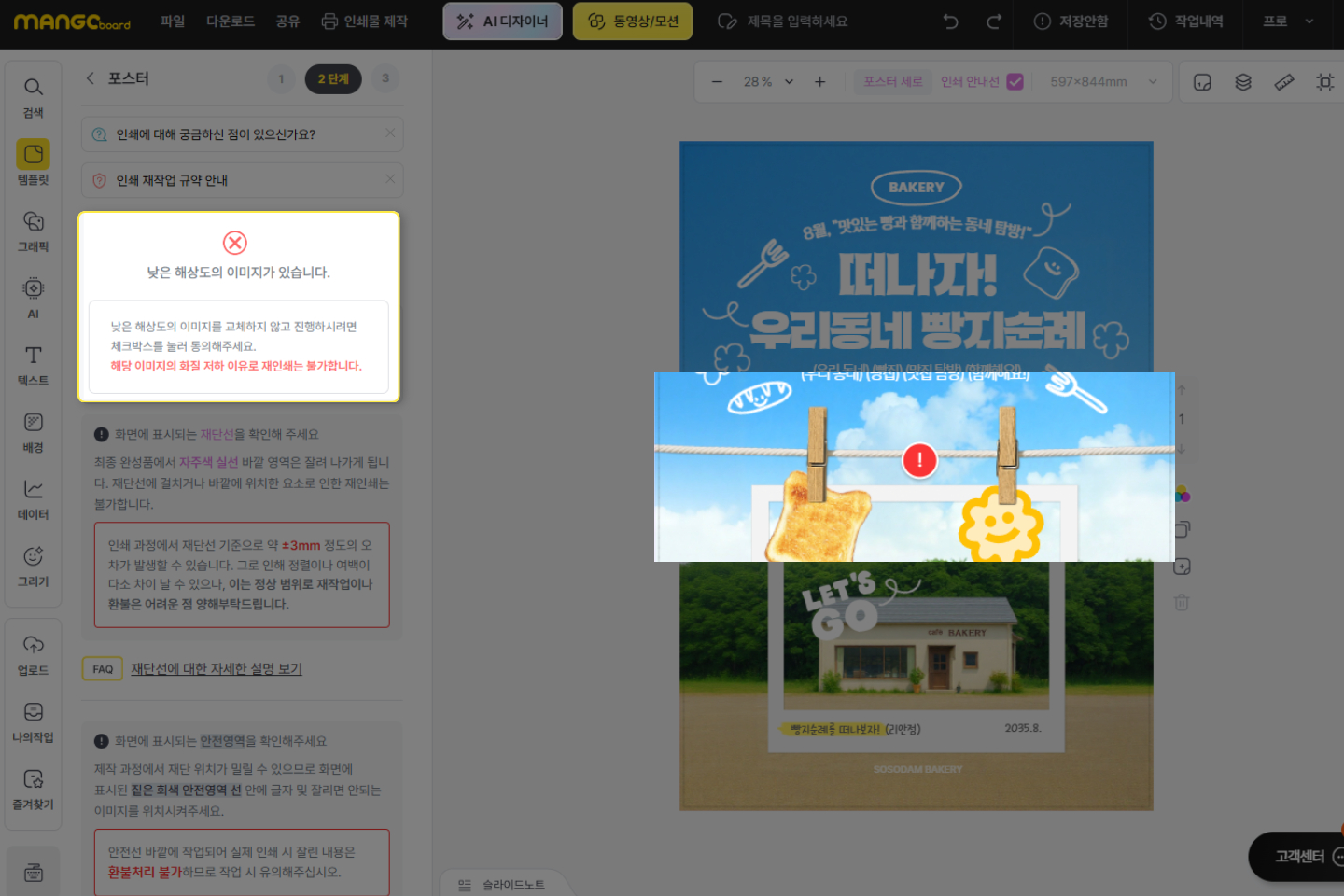
(3) 목업 이미지로 미리보기
다음은 내가 만든 디자인을 미리 볼 수 있는 목업 창이 나옵니다.
수량과 재질, 거치대 등 옵션을 선택할 때마다 결과물을 미리 볼 수 있어서 쉽게 참고할 수 있습니다.
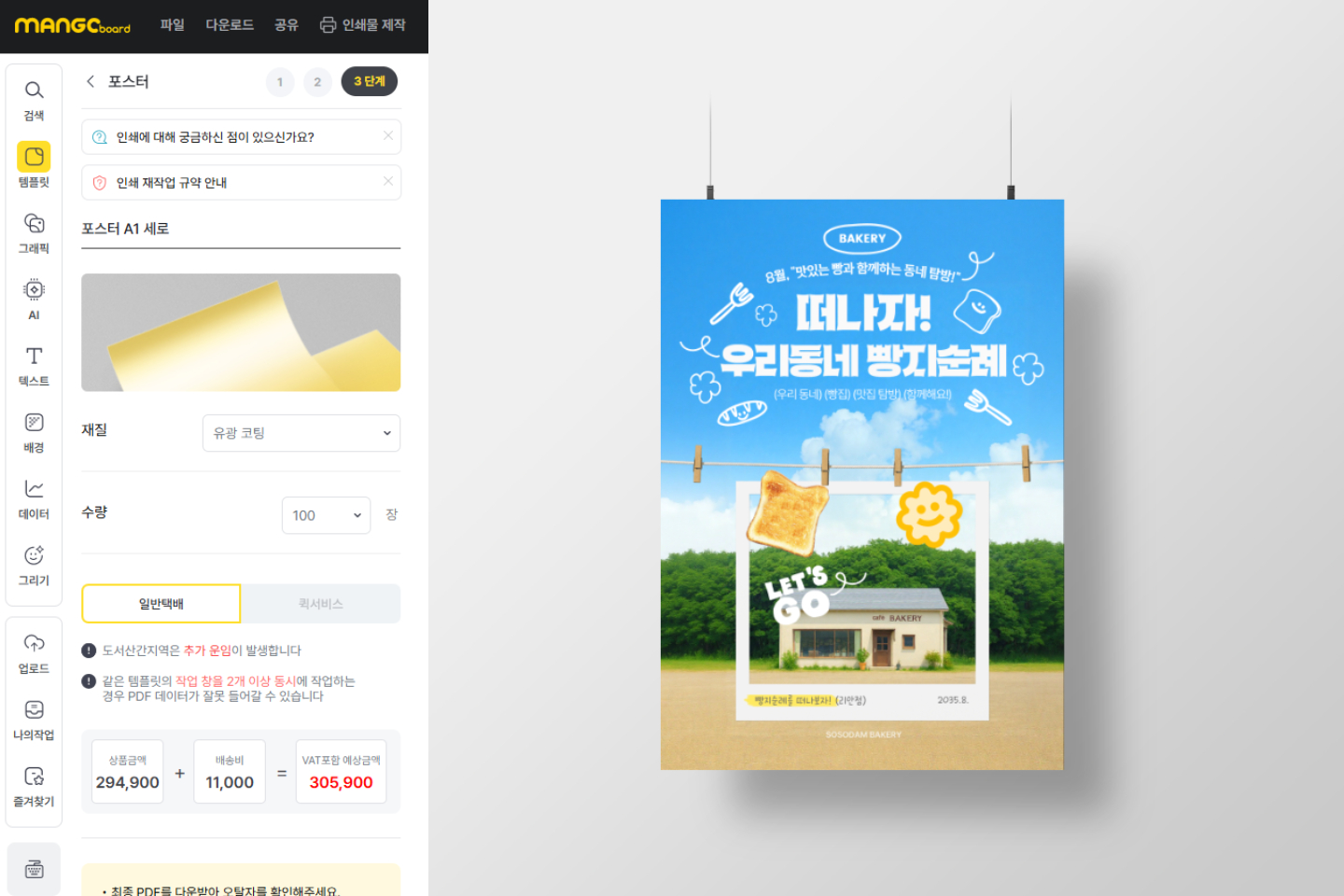
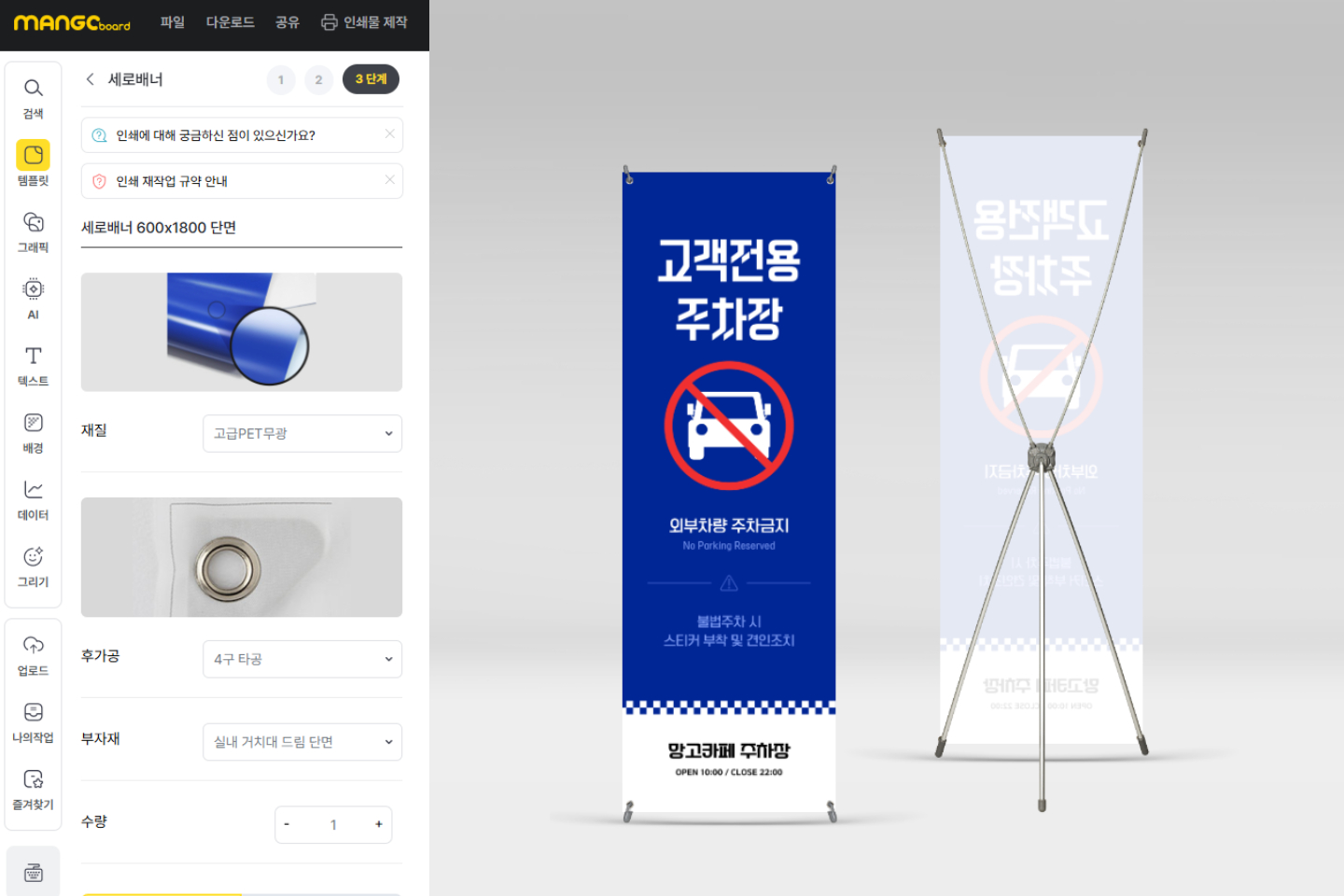
마지막으로 진행하기 전에 최종 PDF를 다운받아
오탈자가 있는지 다시 한번 점검할 수 있습니다.
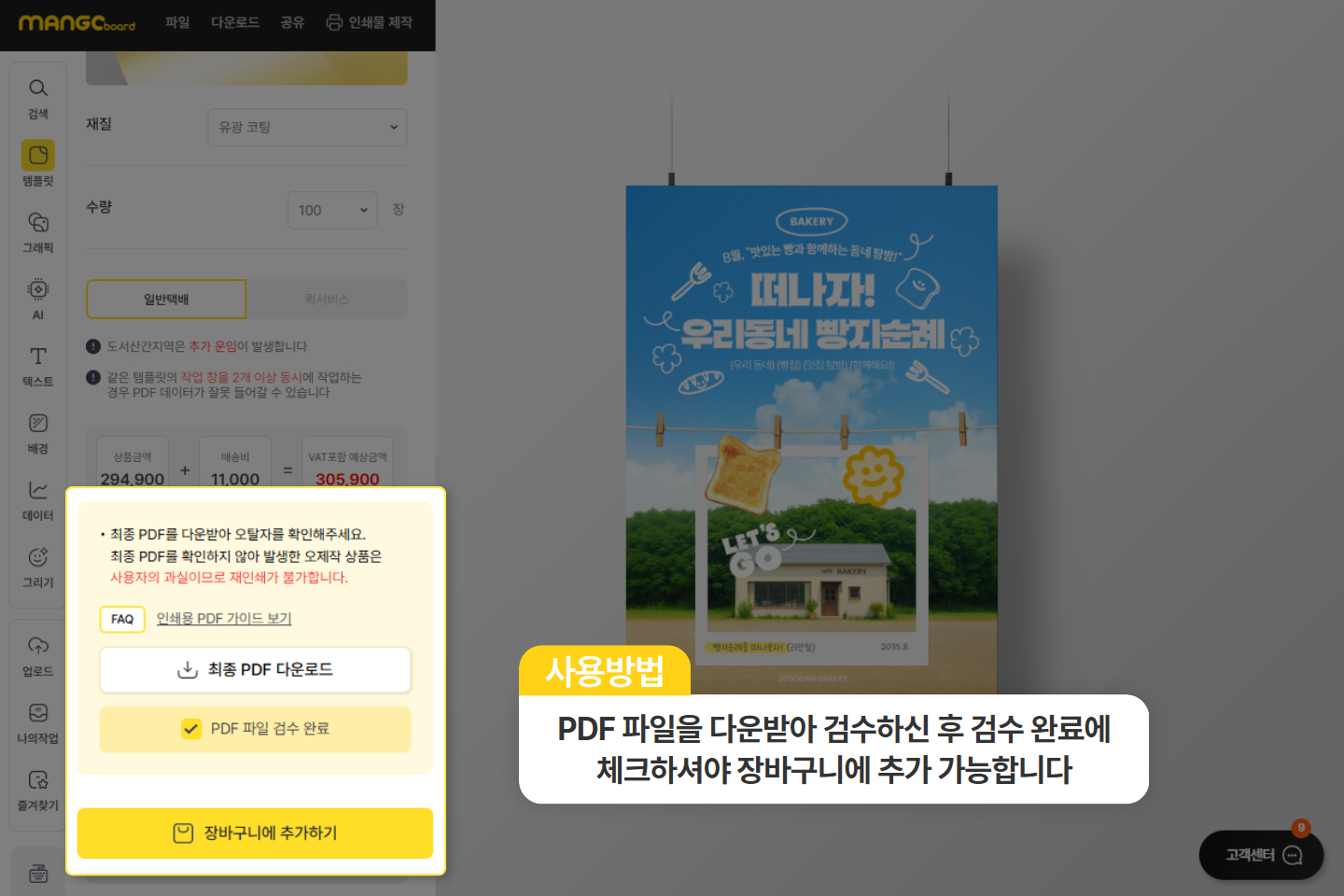
(최종 PDF 다운받아야 결제 버튼이 가능하니 꼭 다운받아주세요)
PDF로 다운로드한 후, PDF 파일 내 '워터마크'가 있다면 함께 출력되기 때문에
워터마크 유무를 반드시 확인하시기 바랍니다
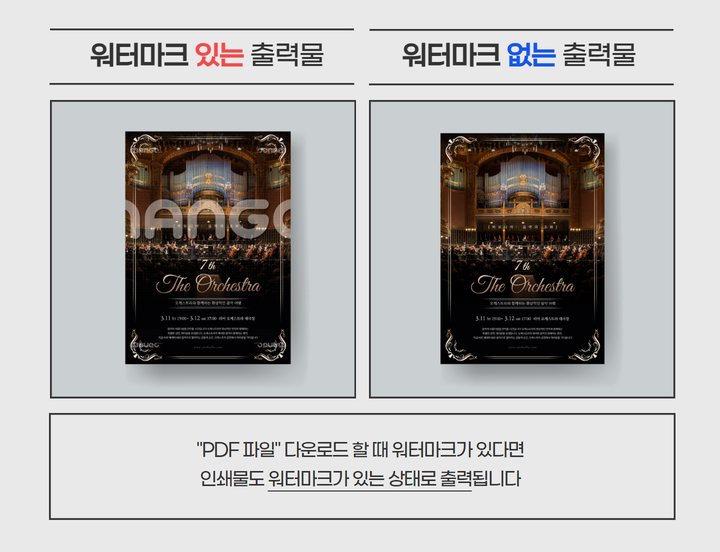
워터마크 없이 모든 디자인 요소를 사용하고 싶다면
아래 요금제 페이지에서 확인해 주세요
https://www.mangoboard.net/MangoPrice.do
(4) “내 인쇄”에서 주문하기
결제 버튼을 누르면 “내 인쇄”의 주문 내역 페이지로 이동하게 됩니다.
인쇄할 디자인 작업물을 클릭해서 결제해주시면 됩니다.
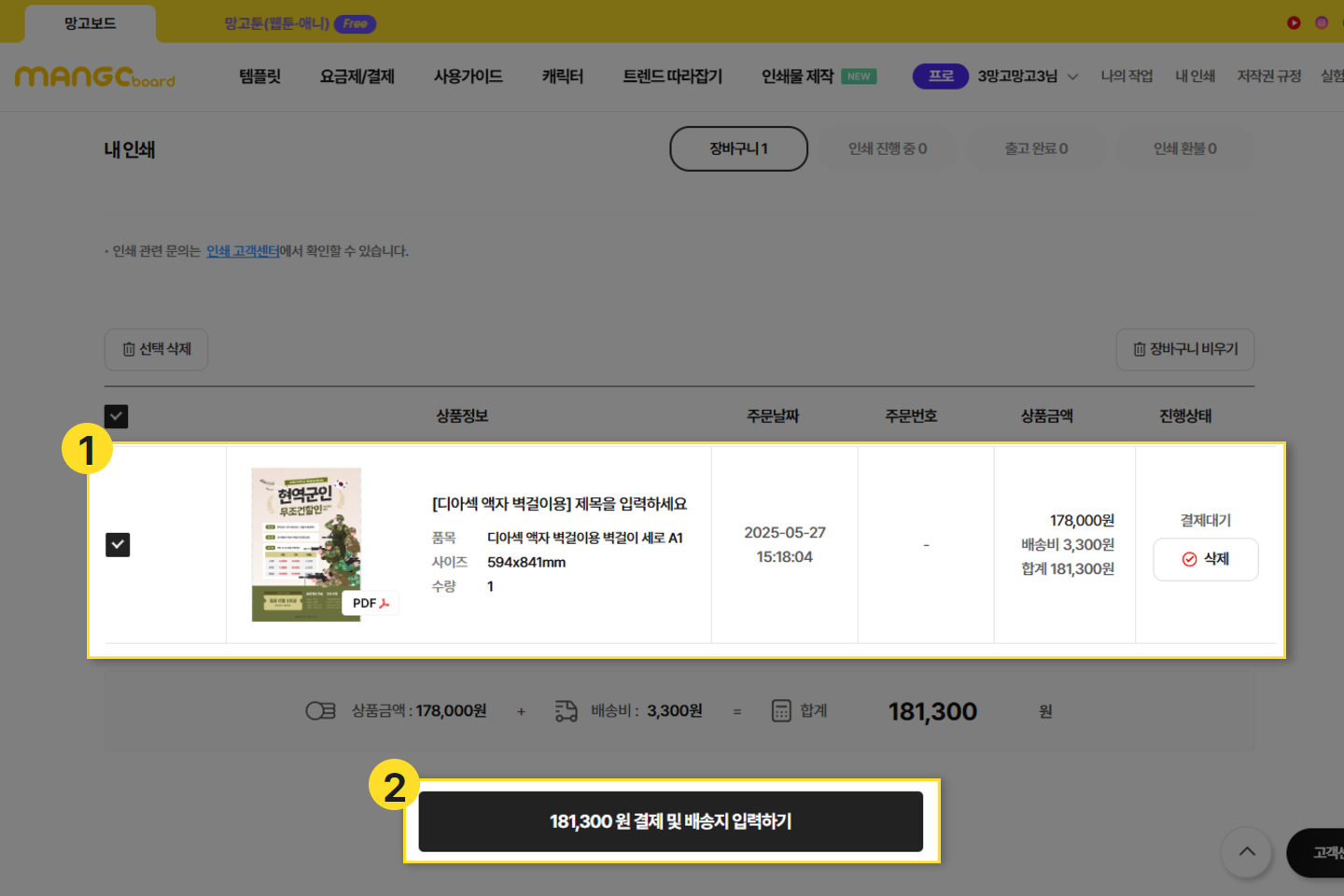
'결제 및 배송지 입력하기'를 클릭하시면
견적서와 거래명세서 등을 확인하실 수 있습니다.
기업회원 분들께서는 용도에 맞게 활용하시기 바라겠습니다.
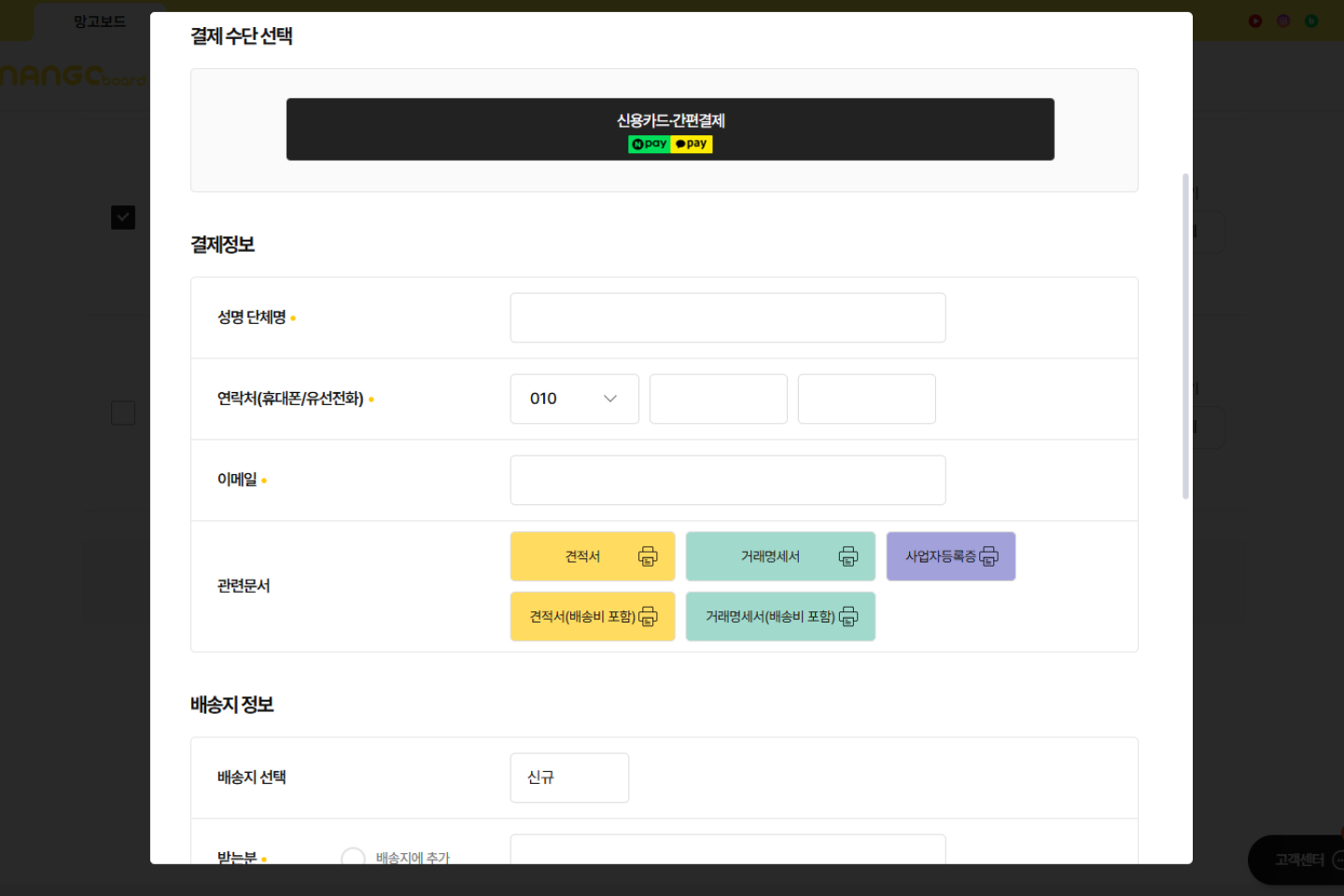
(단 모든 인쇄물은 접수완료 전 취소가 가능하며 접수완료 후에는 환불이 불가하니 신중하게 결정해주세요.)
결제 이후 진행 상황과 환불 내역을 보시는 페이지로 진입하는 방법은 3가지가 있습니다.
1. 홈페이지에서 진입하기
1-1. 홈페이지 상단에 있는 닉네임을 눌러 '내 인쇄' 를 눌러 주시면 확인하실 수 있습니다.
1-2. 홈페이지 상단 우측에 있는 '내 인쇄' 를 눌러 주시면 확인하실 수 있습니다.
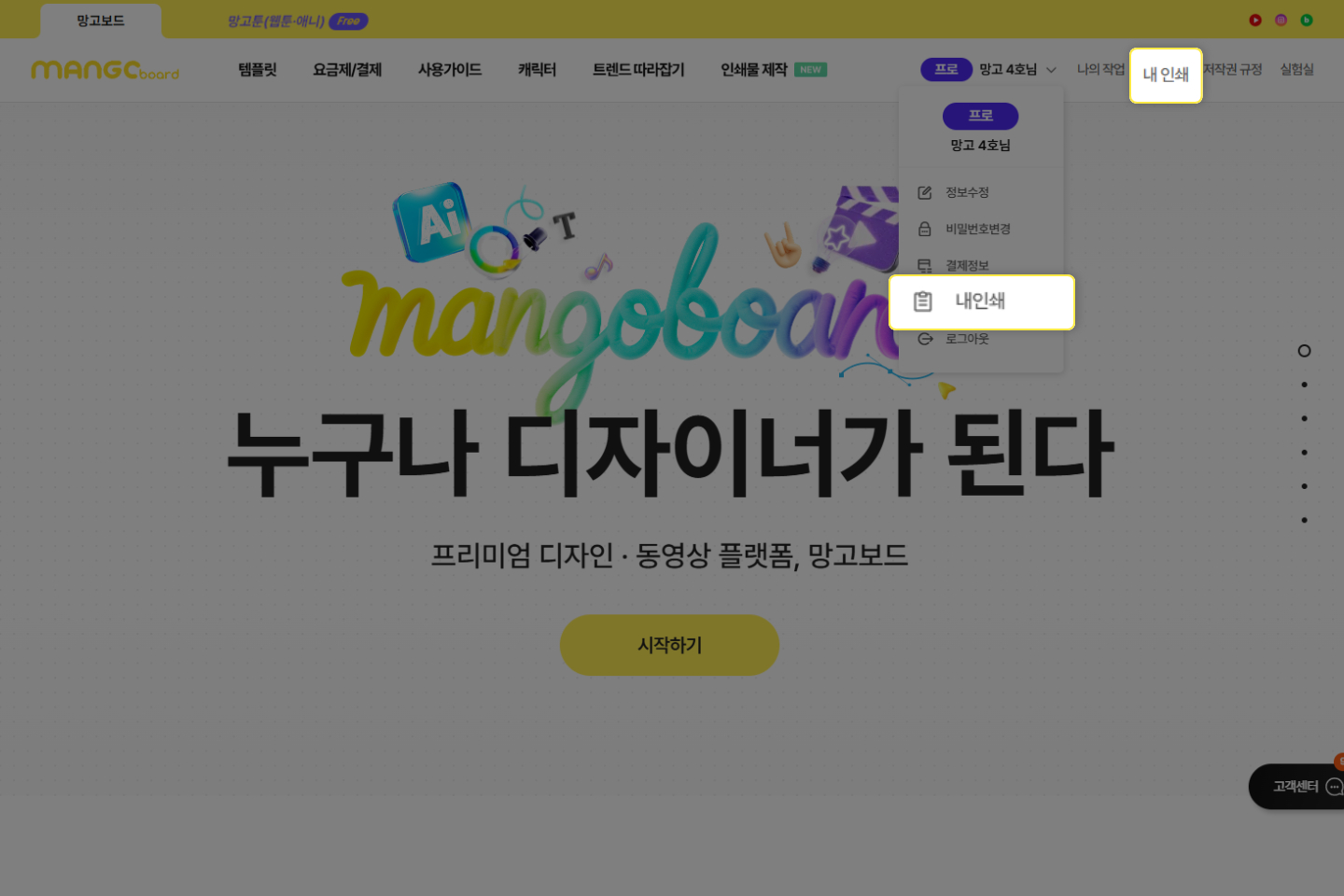
2. 에디터 화면에서 진입하기
에디터 화면에서 '인쇄물 제작' 버튼 클릭 후, '내 인쇄 현황' 에서 확인하실 수 있습니다.
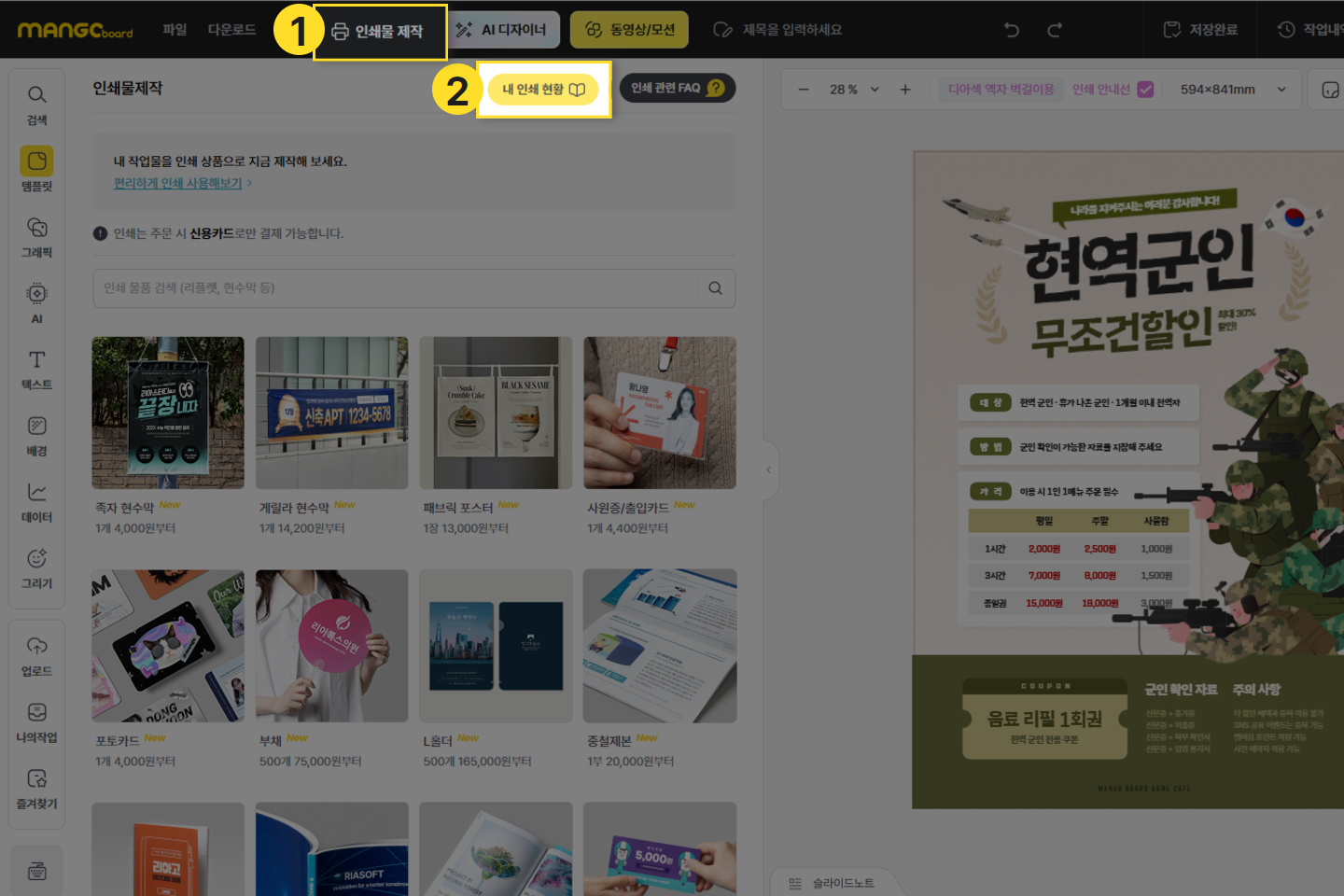
*인쇄 관련 규정
-인쇄 서비스 관련 규정은 FAQ 코너의 인쇄 및 약관의 제 14조(바로가기)참조
-인쇄 종류 추가에 따른 약관 및 개인정보 취급방침에 관한 사항은
(인쇄 종류의 추가에 따른 약관 및 개인정보 취급방침의 개정) 참조
인쇄 관련하여 상담이 필요하시면 로그인 후 1:1 문의 게시판에 글을 남겨주시거나,
아래의 연락처로 연락 주시면 처리 도와드리겠습니다
* 1:1 문의 게시판 : 1:1 문의 바로가기
*망고보드 고객센터 : Tel 02-2655-9766
고객센터 상담 가능 시간: 평일 09:00~12:00, 13:00~18:00
(토요일, 일요일, 공휴일은 휴무)